LearnPress WooCommerce 集成
已發表: 2022-05-05LearnPress WooCommerce集成是真正必要且受歡迎的,因為它為您提供了很多銷售在線課程的機會和靈活性。 此外,WooCommerce 提供多種支付選項,它允許在 LearnPress 和 WooCommerce 之間遷移您的個人資料頁面。
因此,如果您希望您的網站擁有電子商務體驗,那麼 WooCommerce 插件是最佳解決方案。 讓我們開始吧!
你為什麼將 WooCommerce 與 LearnPress 一起使用? – Learnpress Woocommerce 集成
我們為 LearnPress 使用 WooCommerce 集成的原因是除了 Stripe、PayPal 或 2Checkout 之外,還有不同的支付網關,如 Visa、支票支付、信用卡、離線支付等,並為您的課程提供優惠券和折扣。
多虧了這些有用的功能,客戶會喜歡您的電子商務商店,您也可以輕鬆地出售您的課程。
如果您不需要 LMS 插件的 WooCommerce 插件,您的客戶就沒有很多付款選項,您的網站應該有一些課程或受眾需要手動管理。 但是,您可以在不使用 WooCommerce 的情況下快速設置您的商店。
如何使用 Learnpress Woocommerce 集成?
我們提供有關如何使用 WooCommerce 插件的教程和我們的文本指南。 如果您想查看我們的文本指南,請繼續閱讀!
安裝並激活
- 打開您的WordPress 儀表板-> 查找插件-> 選擇添加新的
- 單擊上傳插件按鈕
- 導航到選擇文件按鈕並蒐索您在購買 WooCommerce 插件後下載的 .zip 文件
- 然後點擊立即安裝按鈕
- 幾秒鐘後,單擊激活插件按鈕
最後,您的 WooCommerce 插件可以使用了,是時候設置它了。
設置
當您在LearnPress Pro Bundle中為 LearnPress 成功激活 WooCommerce 插件後,您需要創建 WooCommerce 帳戶以啟用 WooCommerce 付款。
- 懸停到LearnPress -> 選擇設置
- 找到付款選項卡並單擊它-> 選擇WooCommerce 付款-> 勾選啟用付款框
- 然後單擊保存設置按鈕以保存您所做的所有更改。
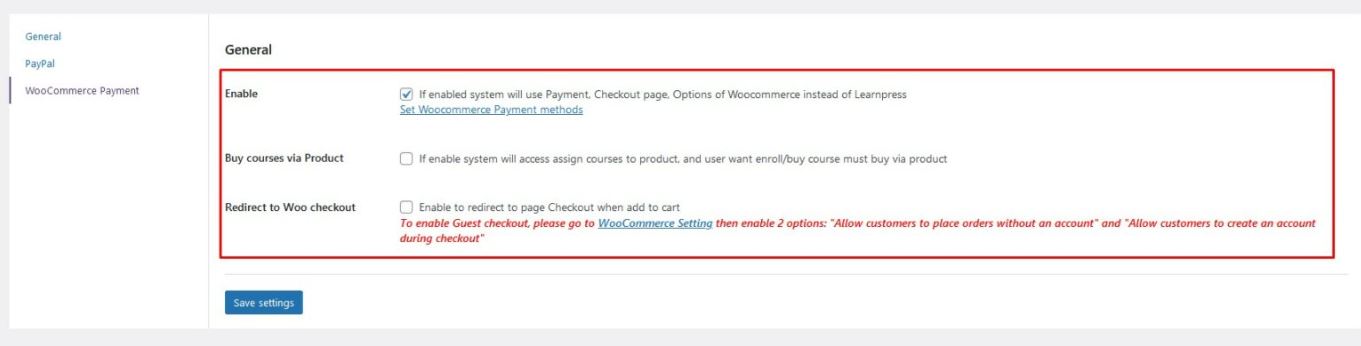
接下來,您必須訪問側邊欄上的 WooCommerce 部分來設置WooCommerce Checkout 。
- 導航到WooCommerce -> 選擇設置-> 然後單擊結帳選項卡
- 查找結帳頁面部分-> 為購物車頁面選擇購物車和為結帳頁面選擇結帳。
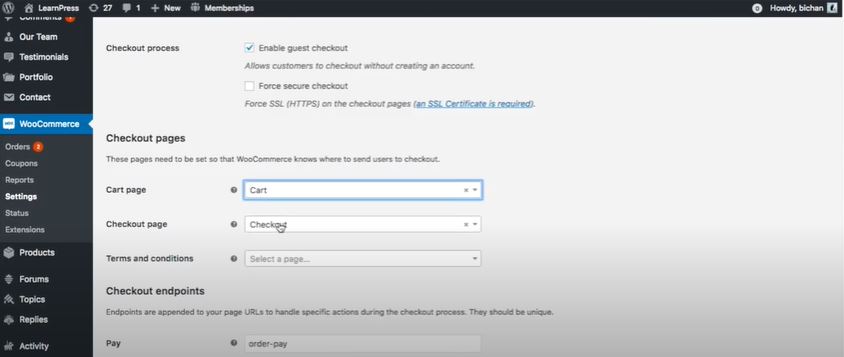
- 向下滾動到網關顯示順序以查看所有可用網關。 但是,它們尚未啟用。 因此,只需單擊此處的每個網關名稱或轉到“結帳”選項卡下方的“結帳”選項。
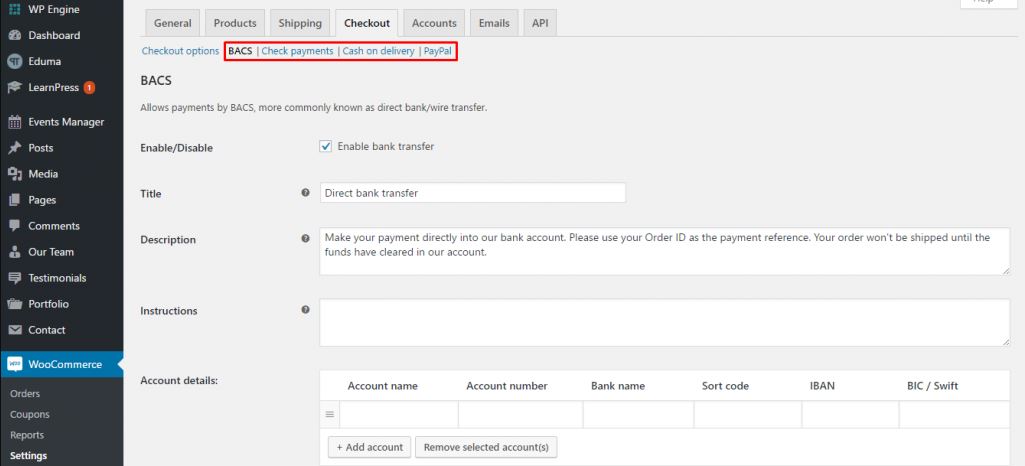
- 例如:我將選擇BACS作為銀行轉帳方式-> 勾選啟用銀行轉帳框。 如果您想編輯銀行轉賬網關的標題、描述和說明,一切皆有可能。 請記住添加您的帳戶詳細信息,然後單擊保存更改按鈕。
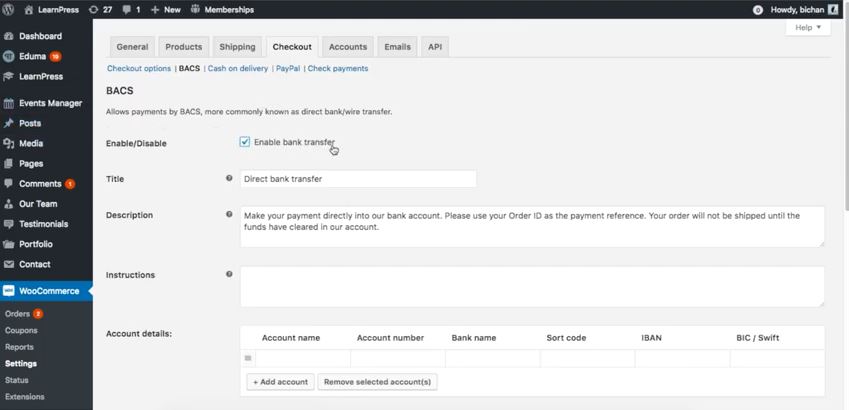
同樣,您可以按照示例設置 PayPal、貨到付款和支票付款,然後返回到網關顯示訂單以查看您的網關已啟用。
以正確的方式設置 WooCommerce LearnPress 付款
第 1 步:設置啟用註冊和付款頁面 – Learnpress Woocommerce
在設置LearnPress WooCommerce支付網關之前,您需要在成功安裝 Eduma 等主題後以正確的方式註意以下一些事項。

– LearnPress 登錄和註冊錯誤
– LearnPress 結帳頁面錯誤
– 設置貝寶網關
您可以在安裝主題後為 LearnPress 設置付款的正確方法中找到這些設置。
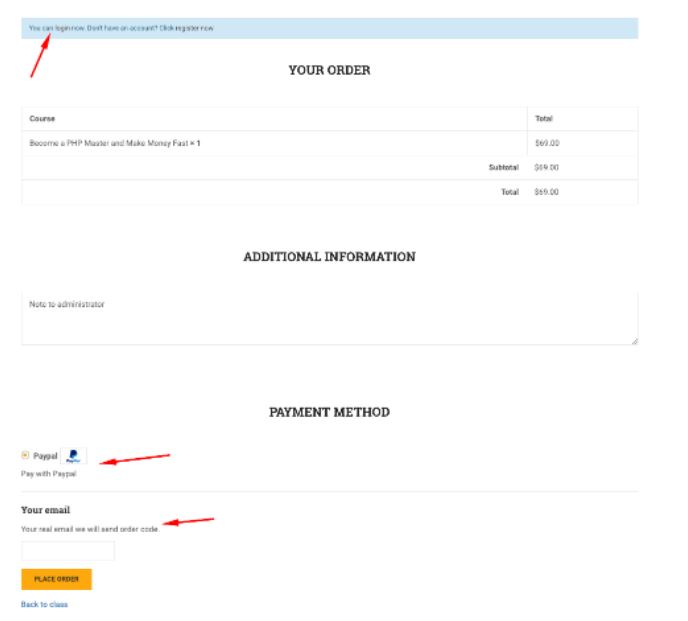
第 2 步:安裝和更新每個付款設置 – Learnpress Woocommerce 集成
在第 1 步中,您肯定會知道 PayPal 是LearnPress的默認支付網關,並且可以使用WooCommerce 集成添加其他支付網關。 讓您的學生有多種選擇來選擇不同貨幣的支付網關。
請注意,如果您使用來自 ThimPress 的 Eduma 或其他 Education WordPress 主題,您可以在管理儀表板上找到LearnPress – WooCommerce Payments 。
只需打開您的WordPress 儀表板-> 轉到Eduma 、 IvyPrep等主題 -> 選擇插件-> 找到插件選項卡並鍵入WooCommerce以搜索插件 -> 單擊立即安裝按鈕並激活它。
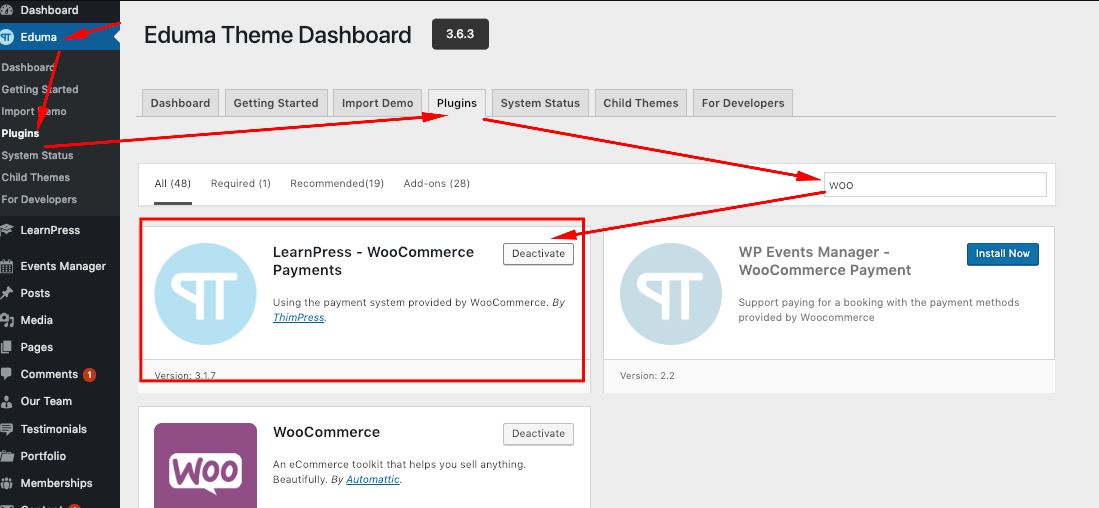
如果您使用我們的教育主題,這很容易,對吧? 但是,如果您不使用我們的主題,您仍然可以通過在此處購買來安裝和激活 LearnPress 的 WooCommerce 插件。
安裝 WooCommerce 插件後,轉到LearnPress ->設置->付款-> WooCommerce 付款。 同樣,您可以按照上面的如何使用 LearnPress WooCommerce 集成指南按照您想要的方式設置付款。
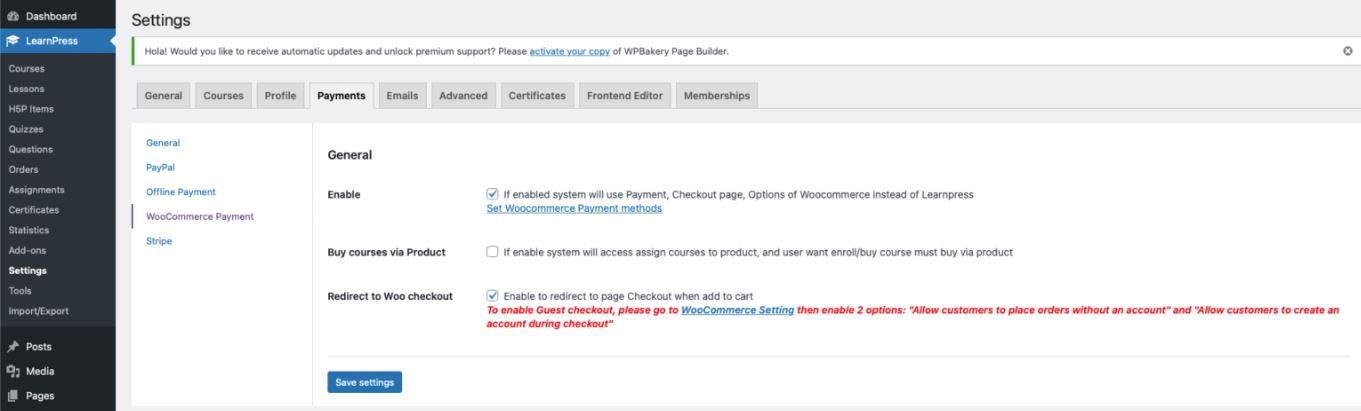
第 3 步:使用 WooCommerce 啟用訪客結帳 – Learnpress Woocommerce
您是否知道即使學生沒有帳戶或在結帳時登錄現有帳戶,您也可以讓他們下訂單? 所有這些都可以在訪客結帳部分的 WooCommerce 中使用。 如果您覺得不需要此LearnPress WooCommerce功能,則可以跳過此步驟。
要啟用訪客結帳功能,請導航至WooCommerce -> 選擇設置-> 在兩個可用框上打勾:
- 允許客戶在沒有帳戶的情況下下訂單
- 允許客戶在結賬時登錄現有帳戶
以下是帳戶創建,請在 4 個選項中勾選 3 個:
- 允許客戶在結賬時創建帳戶
- 創建帳戶時,從客戶的電子郵件地址自動生成用戶名
- 創建賬號時,自動生成賬號密碼
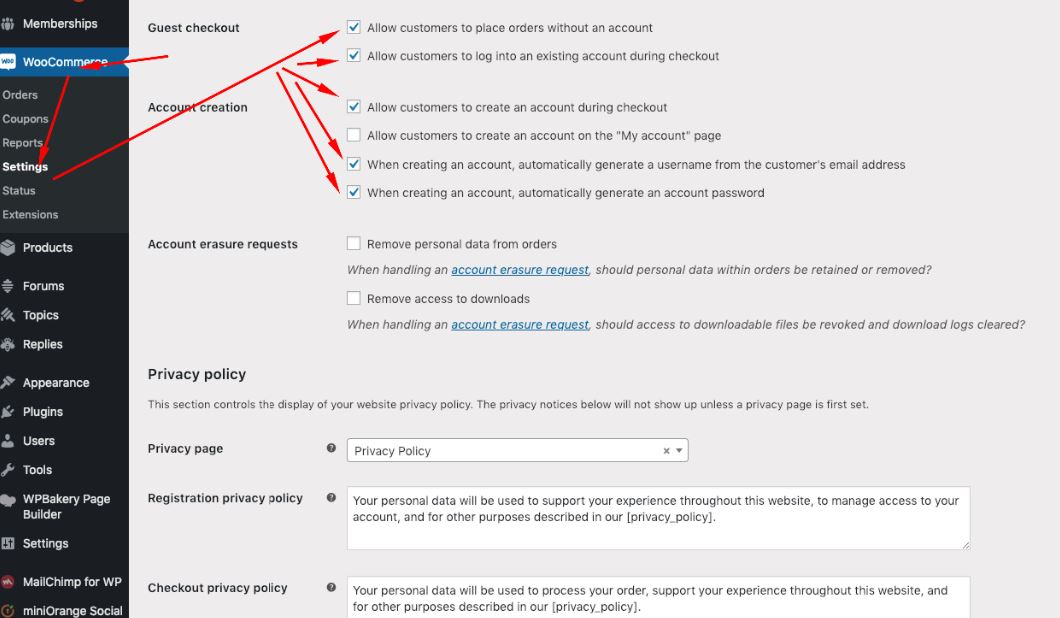
擴展:使用 WooCommerce 安裝其他支付網關 – Learnpress Woocommerce Payment
安裝 LearnPress WooCommerce Payment 後,有 4 個支付網關:
- 直接銀行轉賬
- 檢查付款
- 貨到付款
- 貝寶
因此,如果您想使用信用卡或使用其他貨幣支付,您必須尋找與 WooCommerce 一起使用的支付網關,然後您可以使用該網關進行 LearnPress 支付。
例如,您可以在 Google 上鍵入 Payu 支付網關 WooCommerce 並蒐索它。 然後你會發現許多與 WooCommerce 一起運行的支付網關插件。 選擇您想要的並下載它以獲得另一個支付網關。
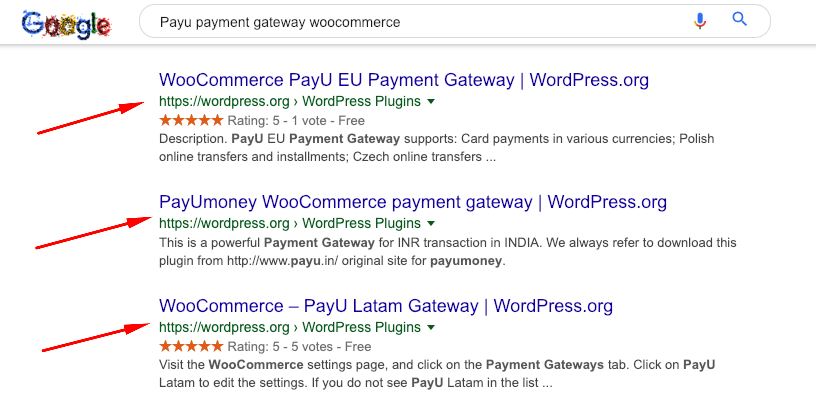
查找支付網關的另一種方法是使用 WordPress.org。 只需單擊插件選項卡並在搜索欄上輸入支付網關。 然後你會看到許多與 WooCommerce 集成的插件。 它們通常可以免費下載。
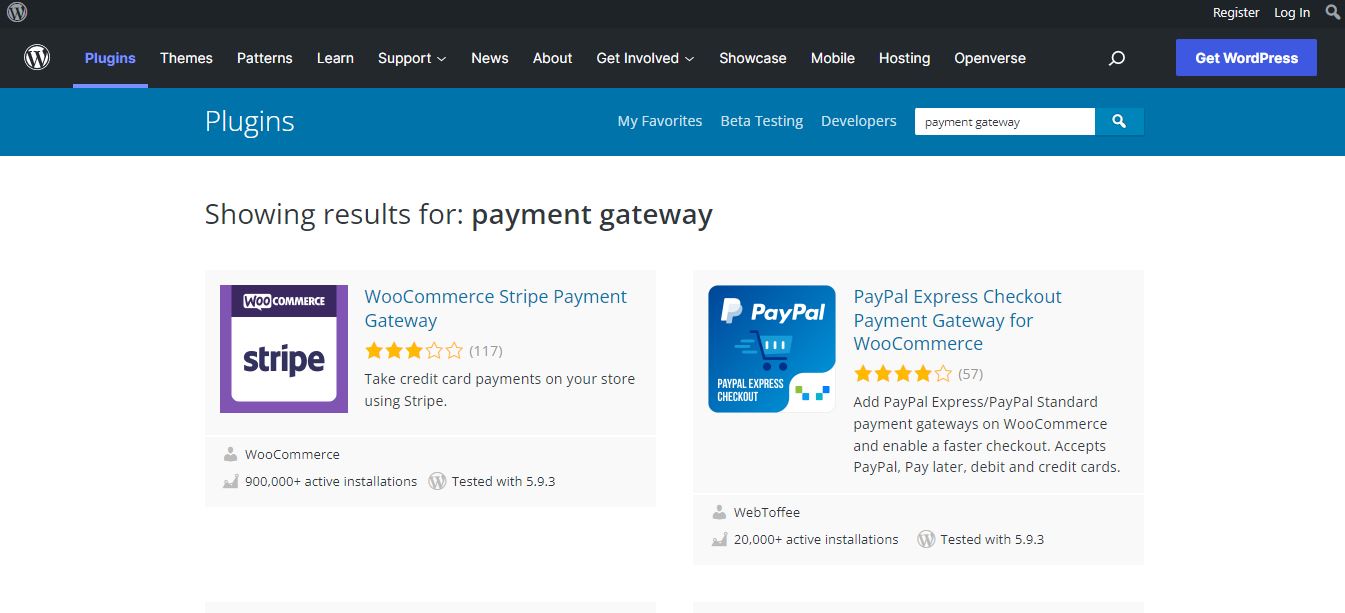
如果你看下面的截圖,你可以看到 WooCommerce Stripe 支付網關、WooCommerce PayU 歐盟支付網關、WooCommerce 的 Authorize.Net 等。此外,WooCommerce 網關甚至還有加密貨幣或加密貨幣結賬——接受比特幣、以太坊和 Nimiq 作為好。
擴展:沒有 WooCommerce 的付款 – Learnpress Woocommerce
如果您不為 LearnPress 使用 WooCommerce 支付網關,您可以設置其他支付渠道,如 2Checkout、Stripe、Authorize.net 和離線支付。 請轉到沒有 WooCommerce 的付款以了解更多詳細信息。
最後的想法
希望您今天了解我們的Learnpress Woocommerce 插件,並知道如何將它有效地用於您的 LMS 網站。
閱讀更多:付費會員專業版:Learnpress 的會員插件
